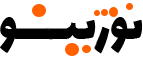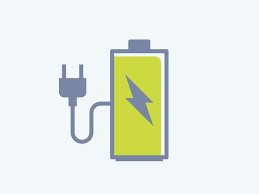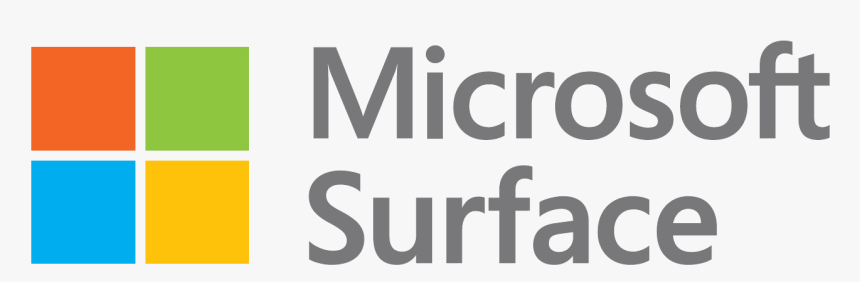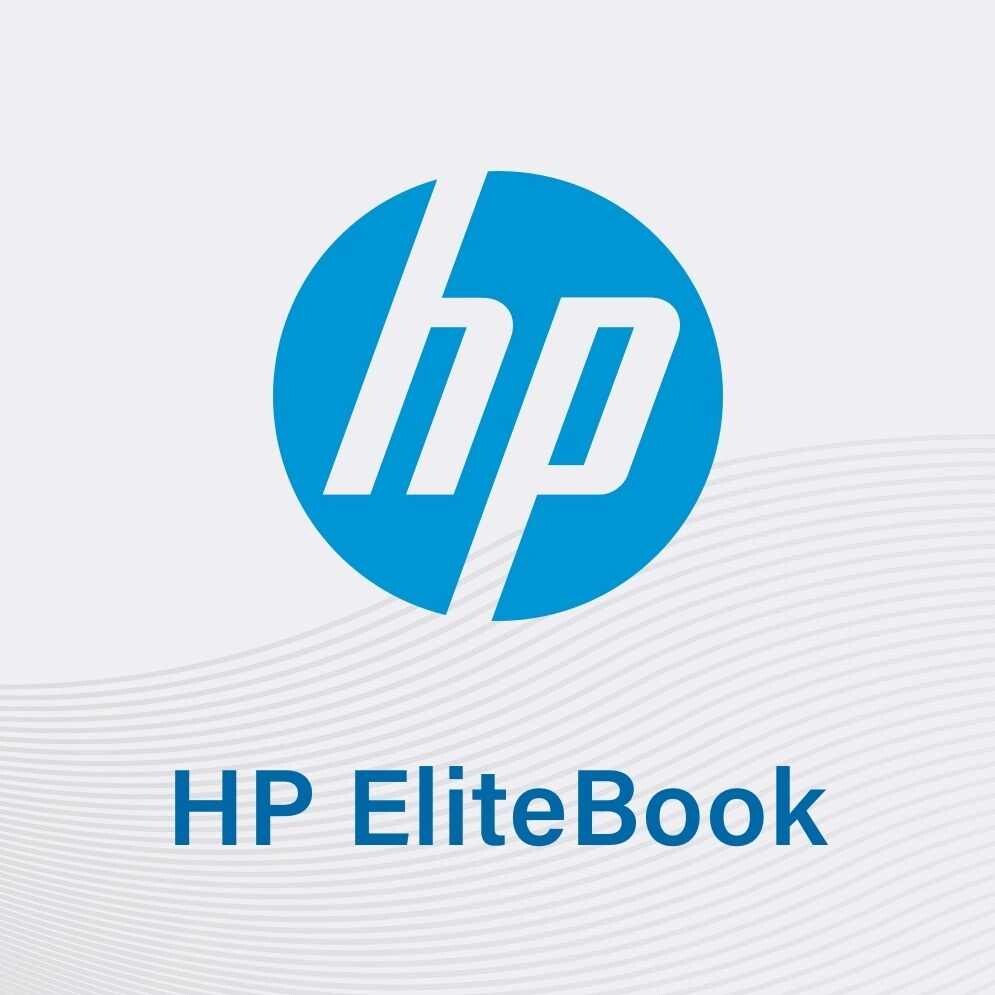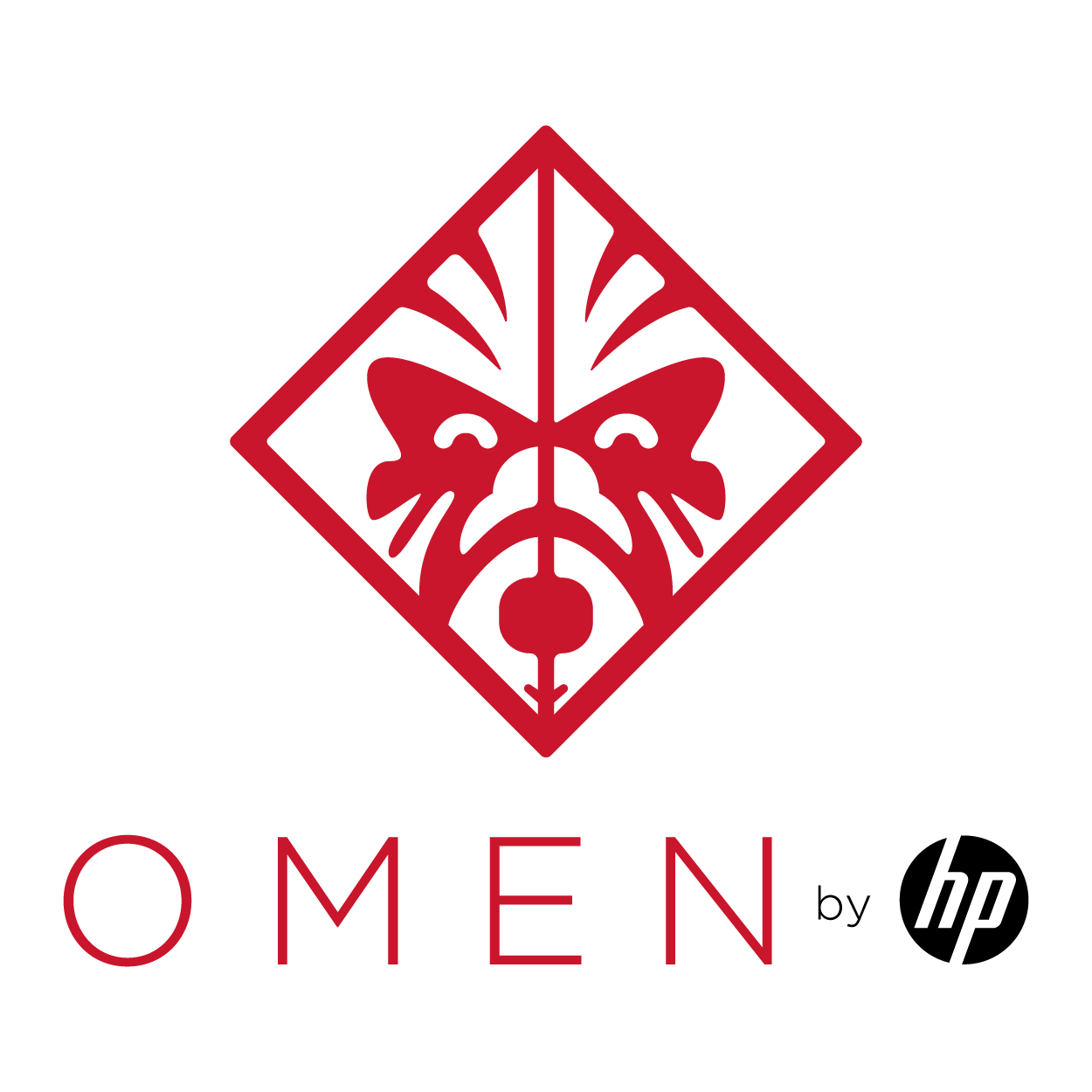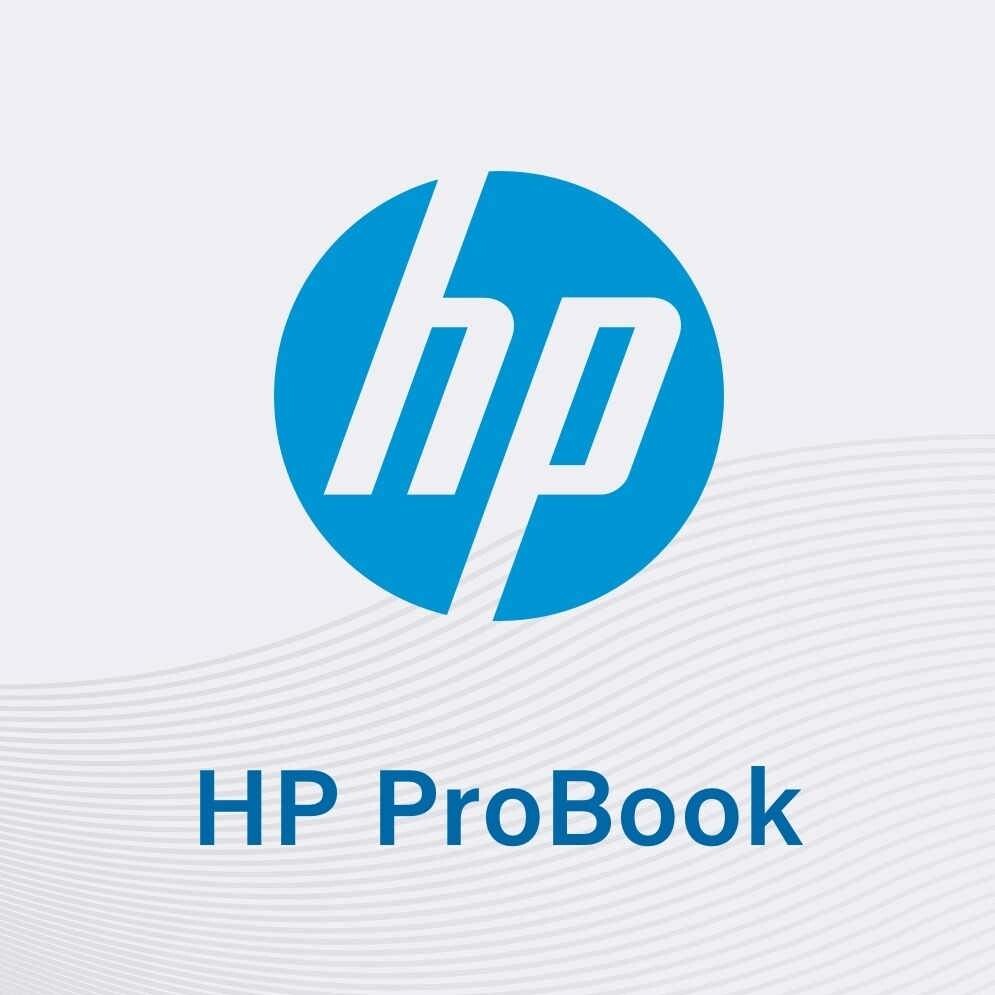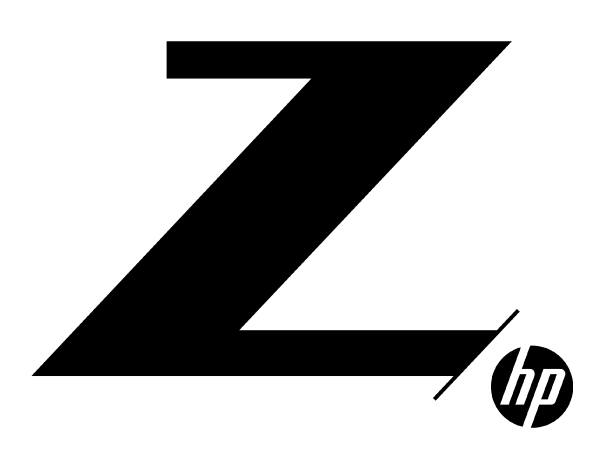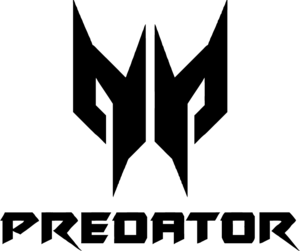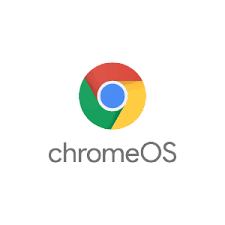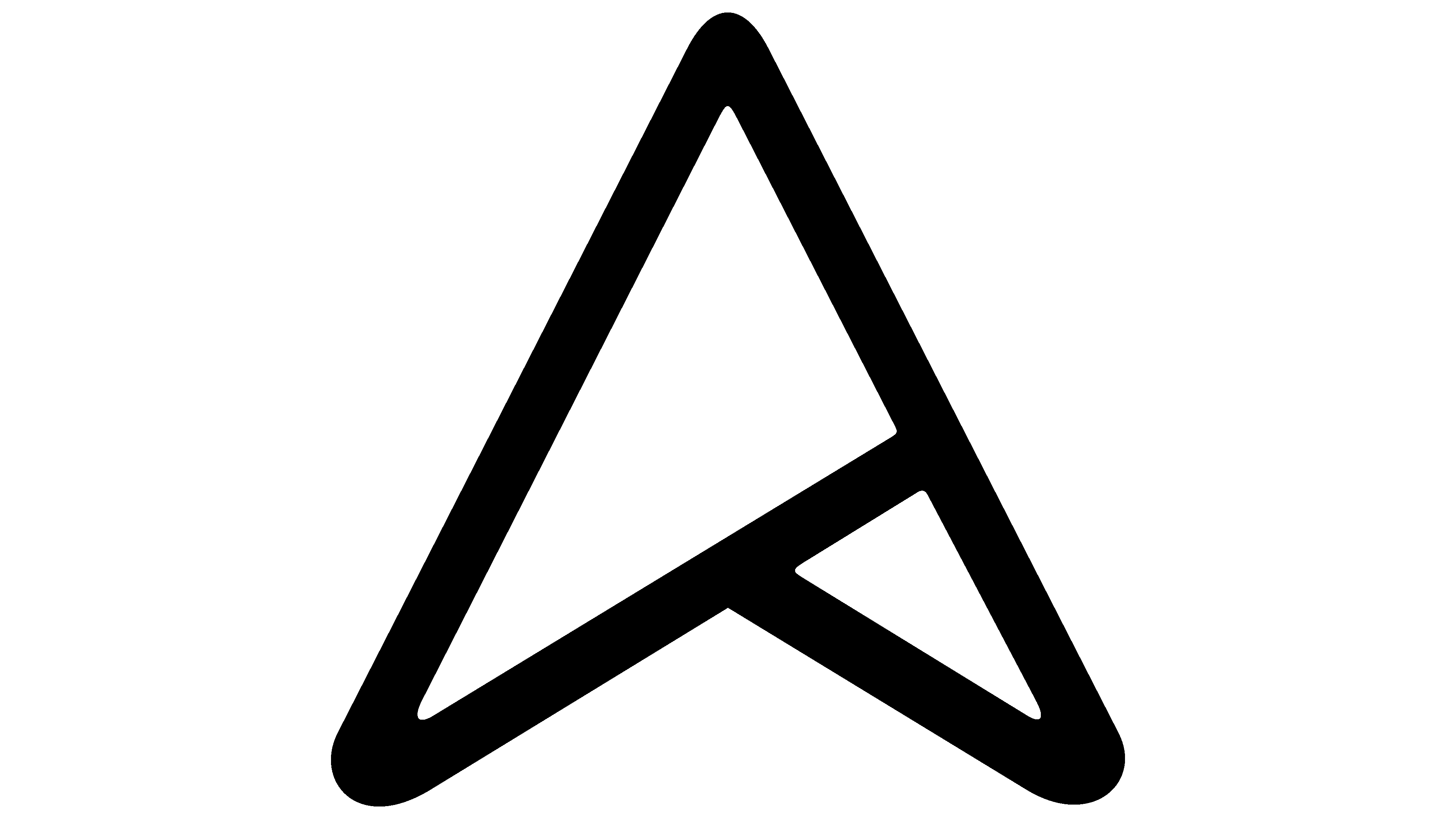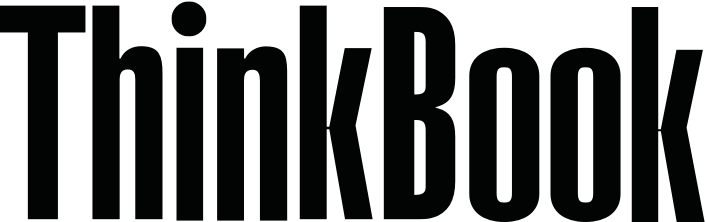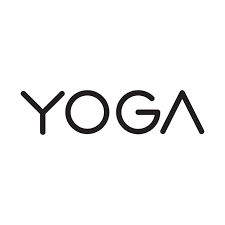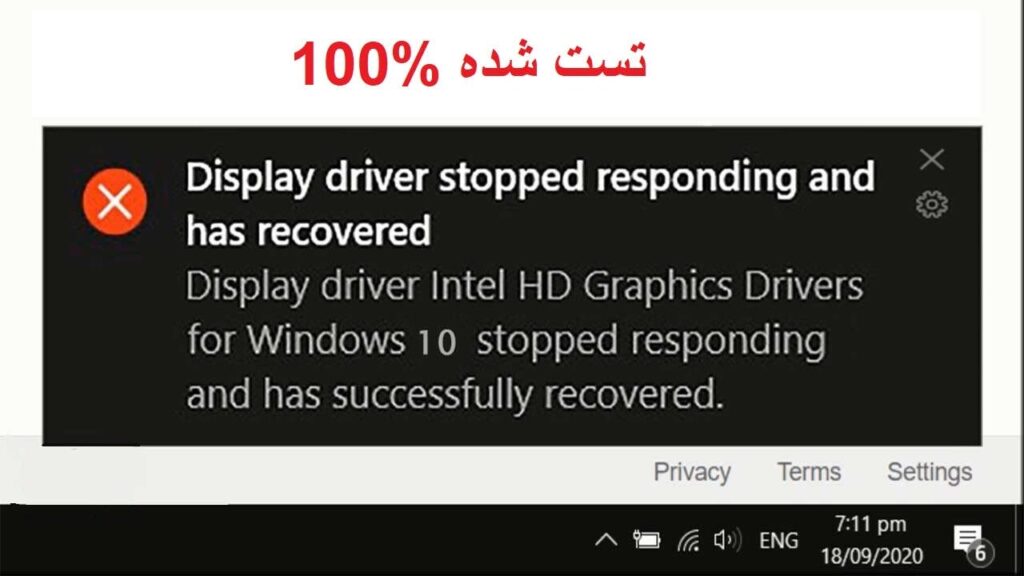
اگر سیستمی دارید که با گرافیک اینتل هم کار می کند ممکنه شما هم اخیرا با ارور display driver stopped responding and has recovered مواجه شده باشید همچنین خطا یا مشکلاتی مثل چشمک زدن صفحه نمایش , از کار افتادن تاچ , شناسایی نکردن درایور کارت گرافیک و … را تجربه کرده اید که مشکل بیشتر اوقات از درایور کارت گرافیک اینتل است و این مشکل در دستگاه های خود مایکروسافت علی الخصوص سرفیس بوک 1 بیشتر رایج است . حالا مایکروسافت راه چاره اندیشیده و درایور گرافیک اینتل سرفیس مخصوص گرافیک اینتل HD Graphics 520 که (بخشی از CPU Skylake در SP4 یا Surface Book است ) عرضه کرده .
مشکلات کارت گرافیک اینتل از زمانی اغاز می شوند که شما تازه سیستم عامل ویندوز را نصب کردید یا سیستم خود را اپدیت کرده باشید در این صورت خطا ها و مشکلات کم کم پدیدار می شوند و مهم ترین انها ارور display driver stopped responding and has recovered است . اما اصلا جای نگرانی نیست فقط کافیه تا انتها مقاله باما باشید تا این مشکل را حل کنیم .
اگر سرفیس پرو 7 یا سرفیس بوک دارید یا سیستمی که از کارت گرافیک اینتل HD Graphics 520 استفاده میکند می توان این اموزش را پیگیری و اجرا کرد . البته توجه کنید که مشکلات کارت گرافیک اینتل مختص سرفیس پرو 4 و سرفیس بوک نیستند و هر سیستمی با درایورهای جدید اینتل می توانند برخی از مشکلات آزاردهنده را برای کاربران خود به وجود بیارند که بهترین راه حل حذف درایور و دانلود درایور کارت گرافیک اینتل مربوطه از سایت محصول و نصب مجدد ان است که اکثر اوقات مشکل حل می شود .
توجه کنید که این اموزش و نصب درایورهای اینتل قطعا با مسئولیت خود کاربر است و وبسایت نوژینو هیچ مسئولیتی در قبال مشکلاتی که ممکنه بوجود اید ندارد
درایور کارت گرافیک اینتل برای سرفیس پرو و بوک
دانلود درایورهای اینتل سرفیس بوک و پرو 4 آسان است تنها کاری که باید انجام دهید این است که به download center اینتل بروید نسخه فایل ZIP 64 بیتی را از پایین لیست در سمت چپ صفحه دانلود کنید که ما لینک ان را در زیر گذاشته ایم : ( لینک برای درایور گرافیک HD Graphics 520 است )
اگر گرافیک شما HD Graphics 520 نیست تنها کافیه بعد از ورود به لینک بالا در کادر بالا ان را جستجو کنید تا درایور مختص به مدل شما لیست شود .
درایوری که دانلود می کنید فایل exe نیست و از آنجایی که درایورها بهطور خاص برای SP4 یا Surface Book طراحی نشدهاند برای سختافزار «بدون امضا» هستند و اگر تلاش کنید با کلیک روی ان ان را نصب کنید خطایی دریافت خواهید کرد و نمیتوانید ادامه دهید اما خوشبختانه درایورها به صورت دستی قابل نصب هستند .
پس بعد از دانلود درایور کارت گرافیک اینتل مورد نظر برای نصب ان مراحل زیر را طی کنید :
ابتدا مطمئن شوید که با دسترسی Administrator وارد سیستم شده اید و فایل فشرده را دانلود کنید و ان را اگر zip بود از حالت فشرده خارج کنید .
همه برنامه ها را ببندید یا یکبار سیستم را ریستارت کنید .
روی my pc کلیک راست کنید و روی manage کلیک کنید سپس وارد تب Device Manage شوید .
در این صفحه Intel(R) HD Graphics 520 را پیدا کنید که زیر مجموعه Display است سپس روی آن ضربه بزنید و نگه دارید (راست کلیک کنید) و گزینه Update Driver Software را انتخاب کنید
توجه داشته باشید که من این کار را روی یک سرفیس بوک انجام می دهم ، بنابراین درایور گرافیک NVIDIA GeForce را نیز می بینم . اگر سرفیس بوک با گرافیک انویدیا دارید ، مطمئن شوید که اشتباه درایور را انتخاب نکرده باشید .
سپس مراحل زیر را طی کنید :
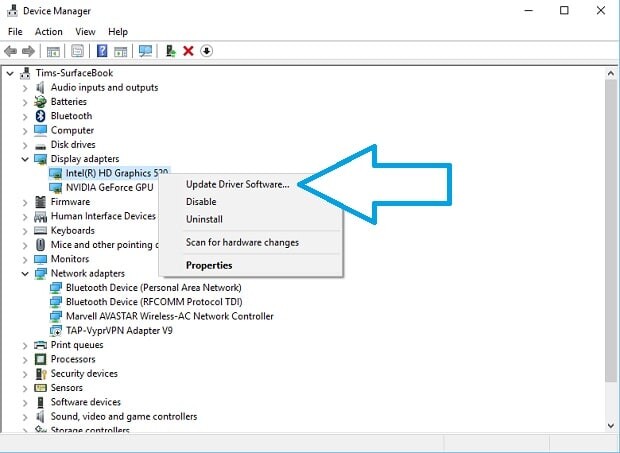
سپس روی گزینه Browse my computer for driver software کلیک کنید :
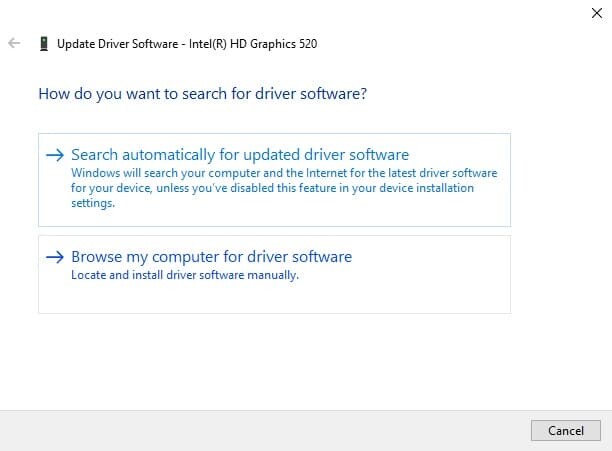
در صفحه باز شده روی Let me pick from a list of device drivers on my computer کلیک کنید :
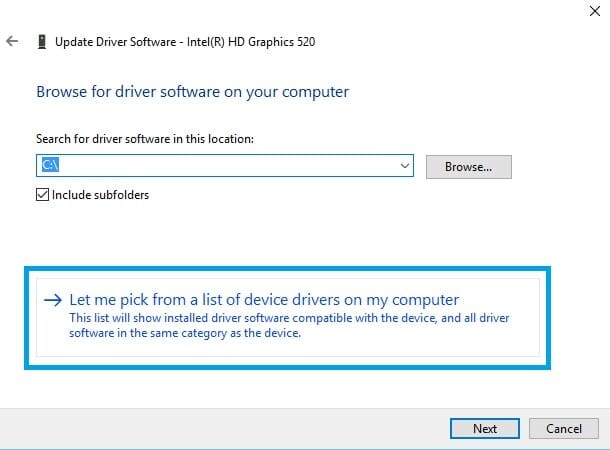
در صفحه بعد روی Have Disk… کلیک کنید مانند عکس زیر :
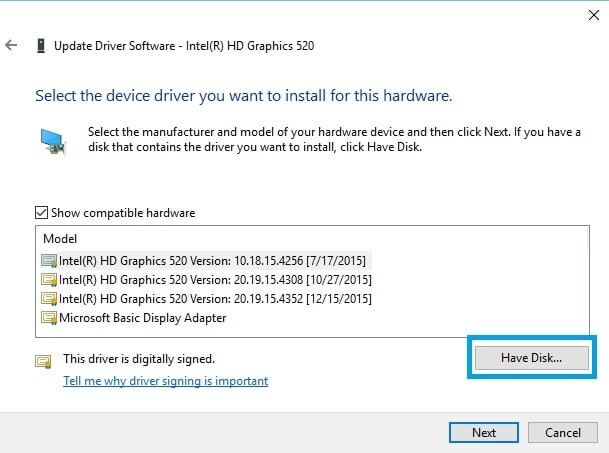
در ادامه یک صفحه باز میشود که باید روی Browse… کلیک کنید :
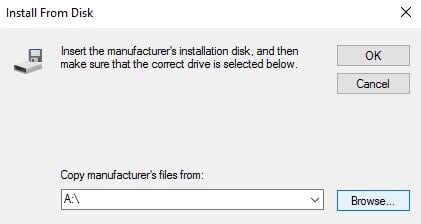
در پنجره Locate File که ظاهر میشود ، به مکانی که محتویات فایل فشرده را در آن قرار دادهاید ، بروید، سپس به پوشه Graphics بروید [ این پوشه داخل آن پوشه زیپنشده خواهد بود که از حالت فشرده خارجش کرده اید ]. اگر وارد پوشه Graphics نشوید، خطایی دریافت خواهید کرد مبنی بر اینکه درایور سازگار وجود ندارد.
و مانند شکل زیر فایل را انتخاب کنید
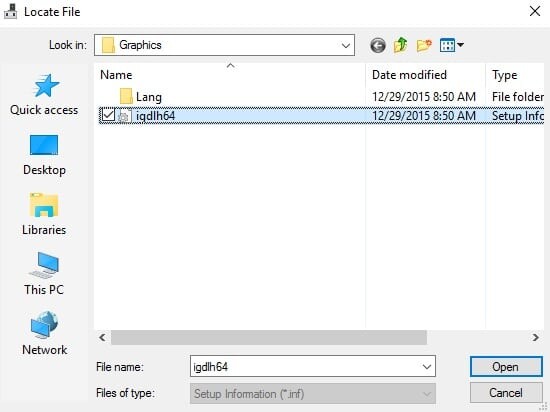
بعد از انتخاب ان در نهایت پنجره Install From Disk باز میگردید که باید روی OK کلیک کنید . پس از انجام این کار، به کادر گفتگوی بهروزرسانی نرمافزار درایور باز میگردید که باید روی گزینه Next کلیک کنید.
در این مرحله نصب شروع می شود. ممکن است چند بار صفحه نمایش شما خاموش و روشن شود و چشمک بزند که عادی است و سیستم شما احتمالا برای چند دقیقه کار نکند ( بهتره تا اتمام نصب با ان کار نکنید ) که این طبیعی است و نترسید . پس از اتمام نصب درایورها، صفحه ای مانند تصویر زیر خواهید دید
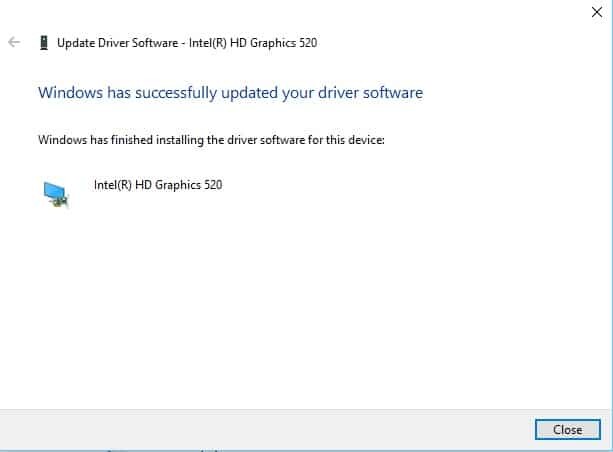
بعد از اتمام نصب حتما یکبار سیستم خود را ریستارت کنید
اگ فکر می کنید درایوری که دانلود می کنید مناسب شما نیست و به حال به ان شک دارید که بعد نصب کار نکند بهتر است از نسخه درایور فعلی خود بک اپ یا پشتیبانی بگیرید .